完成したゲームを一つのファイルにまとめよう!
ツクールMVのWindows用デプロイメントでは、ゲーム実行ファイルの他に「ゲームデータ」や「画像」「音楽」など、様々なファイルがプレイヤーに丸見えの状態で出力されます。
デプロイメント時のオプションで画像と音楽を暗号化する事は可能ですが、その他のデータやjavascriptファイルは丸見えなので、分かる人にはネタバレし放題の状態ですね。
そこで、ゲームに必要なフォルダやファイルを全部まとめて実行ファイル(exeファイル)にパッケージングできるソフトをご紹介します。このソフトはツクールMVの「ヘルプ」でも紹介されていますが、ヘルプには書かれていない注意点がありますので記事の後半で説明します。
まずはゲームをWindows用にデプロイメント
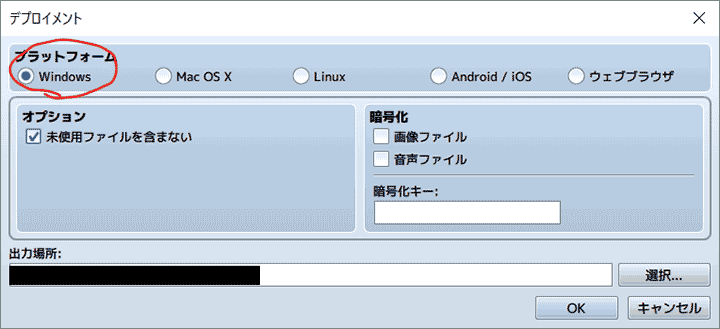
ツクールMVの「ファイル」メニューから「デプロイメント」を選択し、プラットフォームは「Windows」を選択。出力場所には任意のフォルダを選択して「OK」ボタンを押せば、指定したフォルダに完成品のゲームが出力されます。
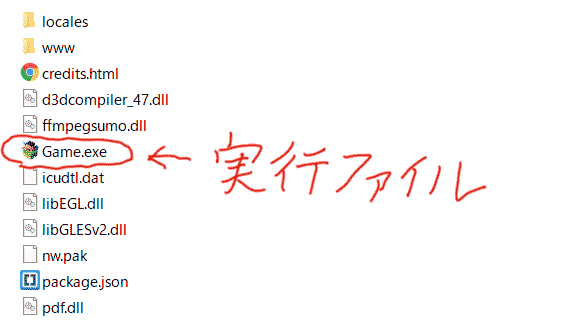
完成したゲームには、ゲームを起動するための実行ファイルや、各種ゲームデータを含んだフォルダ類が入っています。これらのフォルダを開けば誰でも中身を見られてしまうので、これから紹介するソフトを使って隠してしまいましょう。
ちなみに、デプロイメント時に「未使用ファイルを含まない」オプションにチェックマークを入れておくと、完成品のデータ容量を大幅に削減できます。このオプションの使い方と注意点については別の記事にまとめてあります。
[kanren postid=”2005″]
「Enigma Virtual Box」の使い方
まずはソフトをダウンロードしましょう!
http://enigmaprotector.com/en/downloads.html
↑のページから「Enigma Virtual Box」というソフトをダウンロードし、PCにインストールして下さい。
ソフトを起動すると次のような画面が開きます。
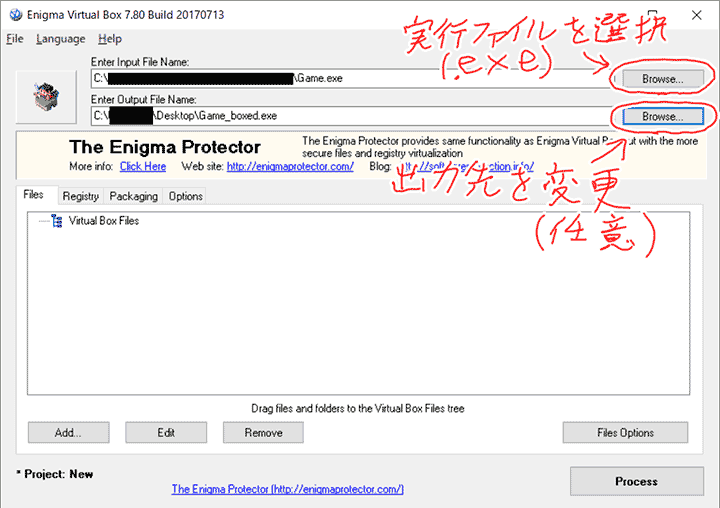
「Enter Input File Name:」の欄に、先ほどデプロイメントで作成した「ゲームを起動する実行ファイル」を指定します。通常は出力先が自動的に設定されますが、任意のフォルダを指定する事も可能です。
出力先exeファイルの名前を変更する事もできますが、この時「Game.exe」という名前にしてしまうとゲームが起動しなくなるので注意です。それ以外の名前を付けましょう。
次に、下の方にある「Add」ボタンをクリックして以下のメニューを表示させます。
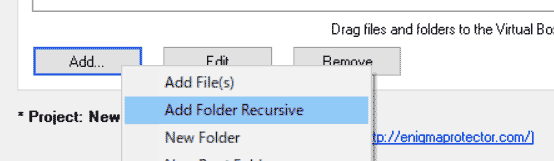
この中から、「Add Folder Recursive」を選んでクリックしましょう。
すると、フォルダを選択するためのダイアログが表示されますので、ゲームの実行ファイルが格納されているフォルダ(標準でゲームタイトル名になっているフォルダ)を選択して「OK」ボタンをクリックします。
以下のようなダイアログが表示されたら、そのまま設定を変えずに「OK」ボタンをクリックすれば大丈夫です。
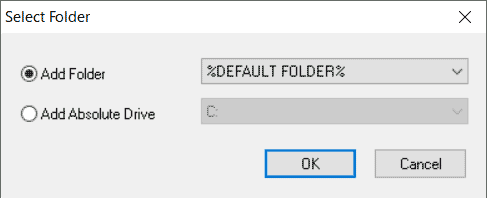
ここまで完了したら、あとはソフト右下の「Process」ボタンをクリックすれば最終の実行ファイル(exeファイル)が出力されて作業完了です。お疲れ様でした。
しかしこのままではセーブができない!
ここまではツクールMVの「ヘルプ」に記載されている通りです。ちゃんと実行ファイルも出力されて、ゲームも起動します。
……が、ここで思わぬ問題にぶつかります。ゲームをプレイ中にセーブができないのです。
自分もこの問題の解決方法が分からず四苦八苦しました……(^-^;)
調べてみると「実行ファイルと同じ場所にsaveフォルダを置く」というやり方が見つかったのですが、それも効果が無く……。デプロイメント後にsaveフォルダを作ってからパッケージングしたり、先にフォルダ構成を作ってから出力先に指定したりなどなど、様々な方法を試してみましたが解決策を見つけることができませんでした。
……そして試行錯誤の結果、ようやく解決方法が分かったのでご紹介します!
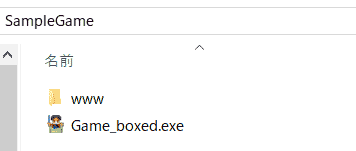
まず、実行ファイルと同じ場所に「www」という名前のフォルダを作成します。
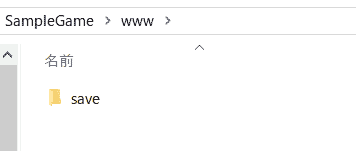
さらに、その「www」フォルダの中に「save」という名前のフォルダを作成します。
これだけでした\(^O^)/
よくよく考えてみれば当たり前の事でしたね……。でもこれが分かるまで何度もパッケージングし直したりゲームが終了できなくなってPCを再起動させたりと苦労しました……。
皆様はぜひぜひお気を付けください。

